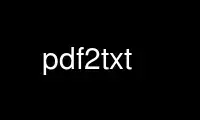
This is the command pdf2txt that can be run in the OnWorks free hosting provider using one of our multiple free online workstations such as Ubuntu Online, Fedora Online, Windows online emulator or MAC OS online emulator
PROGRAM:
NAME
pdf2txt - extracts text contents of PDF files
SYNOPSIS
pdf2txt [option...] file...
DESCRIPTION
pdf2txt extracts text contents from a PDF file. It extracts all the text that is to be
rendered programmatically, i.e. text represented as ASCII or Unicode strings. It cannot
recognize text drawn as images that would require optical character recognition. It also
extracts the corresponding locations, font names, font sizes, writing direction
(horizontal or vertical) for each text portion. You need to provide a password for
protected PDF documents when its access is restricted. You cannot extract any text from a
PDF document which does not have extraction permission.
OPTIONS
-o file
Specifies the output file name. The default is to print the extracted contents to
standand output in text format.
-p pageno[,pageno,...]
Specifies the comma-separated list of the page numbers to be extracted. Page numbers
start at one. By default, it extracts text from all the pages.
-c codec
Specifies the output codec.
-t type
Specifies the output format. The following formats are currently supported:
text
Text format. This is the default.
html
HTML format. It is not recommended.
xml
XML format. It provides the most information.
tag
“Tagged PDF” format. A tagged PDF has its own contents annotated with HTML-like
tags. pdf2txt tries to extract its content streams rather than inferring its text
locations. Tags used here are defined in the PDF Reference, Sixth Edition[1]
(§10.7 “Tagged PDF”).
-D writing-mode
Specifies the writing mode of text outputs:
lr-tb
Left-to-right, top-to-bottom.
tb-rl
Top-to-bottom, right-to-left.
auto
Determine writing mode automatically
-M char-margin, -L line-margin, -W word-margin
These are the parameters used for layout analysis. In an actual PDF file, text
portions might be split into several chunks in the middle of its running, depending on
the authoring software. Therefore, text extraction needs to splice text chunks. In the
figure below, two text chunks whose distance is closer than the char-margin is
considered continuous and get grouped into one. Also, two lines whose distance is
closer than the line-margin is grouped as a text box, which is a rectangular area that
contains a “cluster” of text portions. Furthermore, it may be required to insert blank
characters (spaces) as necessary if the distance between two words is greater than the
word-margin, as a blank between words might not be represented as a space, but
indicated by the positioning of each word.
Each value is specified not as an actual length, but as a proportion of the length to
the size of each character in question. The default values are char-margin = 1.0,
line-margin = 0.3, and W = 0.2, respectively.
-n
Suppress layout analysis.
-A
Force layout analysis for all the text strings, including text contained in figures.
-V
Enable detection of vertical writing.
-s scale
Specifies the output scale. This option can be used in HTML format only.
-m n
Specifies the maximum number of pages to extract. By default, all the pages in a
document are extracted.
-P password
Provides the user password to access PDF contents.
-d
Increase the debug level.
EXAMPLES
Extract text as an HTML file whose filename is output.html:
$ pdf2txt -o output.html samples/naacl06-shinyama.pdf
Extract a Japanese HTML file in vertical writing:
$ pdf2txt -c euc-jp -D tb-rl -o output.html samples/jo.pdf
Extract text from an encrypted PDF file:
$ pdf2txt -P mypassword -o output.txt secret.pdf
Use pdf2txt online using onworks.net services
